Como instalar o WhatsApp em seu computador
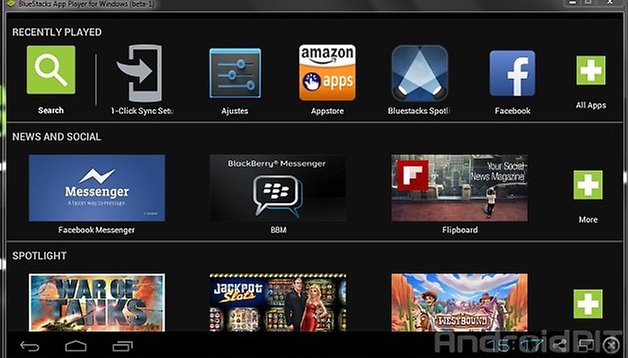

De longe, o WhatsApp é o aplicativo de mensagens mais popular hoje em dia. Apesar de o serviço ter bem mais usuários do que a concorrência, a função oficial de usá-lo no computador só chegou recentemente com o WhatsApp Web. Além dele, mostro abaixo outro método não-oficial através do BlueStacks.

Como instalar o WhatsApp Web
É muito simples e não leva mais do que 2 minutos. Você poderá receber e enviar mensagens através do Google Chrome (não funciona em nenhum outro navegador). Mas existem certas condições, como ter o smartphone ligado, e que este possa receber mensagens. Se o seu aparelho estiver desligado ou não tiver Wi-Fi, o WhatsApp Web não receberá nada, e você não poderá enviar mensagens.
Estes são os passos a seguir:
- Atualize o WhatsApp através da Google Play;
- Entre no site web.whatsapp.com. Sempre através do Chrome;
- No WhatsApp, vá até Configurações –> WhatsApp Web;
- Escaneie o código QR que aparece no navegador do seu PC;
- WhatsApp Web se abrirá automaticamente.
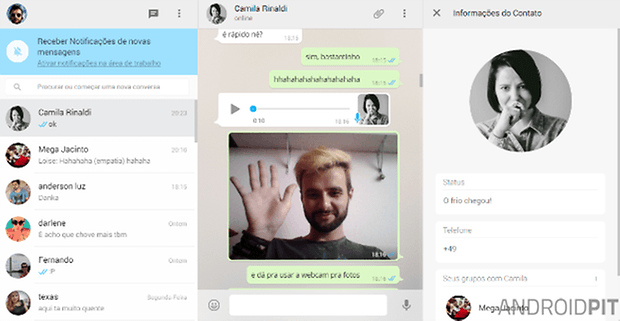
Como instalar o WhatsApp usando BlueStacks
Existem pelo menos três aplicativos com os quais você pode instalar o WhatsApp em seu pc: o BlueStacks, o Wassapp e o YouWave. Vou usar o primeiro neste tutorial. O processo é bastante simples é leva aproximadamente 15 minutos. A primeira coisa de que irá precisar é o emulador de Android Bluestacks. Esse programa irá configurar a homescreen e os programas do Android em seu computador. Entre eles, a Google Play, de onde baixaremos o WhatsApp.
Atenção para os seguintes detalhes:
- Quando ativar o WhatsApp em seu computador, a conta no seu smartphone será desativada, pois ela só permite um dispositivo por conta;
- O BlueStacks é um aplicativo em inglês. Evite o uso de acentos e sinais de outras línguas que não estejam presentes no alfabeto inglês.
Dito isso, vamos ao passo-a-passo:
1. Faça o download do BlueStacks
e do WhatsApp Emulator
. Siga as indicações de instalação mostradas durante o processo.
2. Quando abrir o programa, você verá um ícone de busca no canto superior esquerdo, que deverá usar para procurar o WhatsApp.
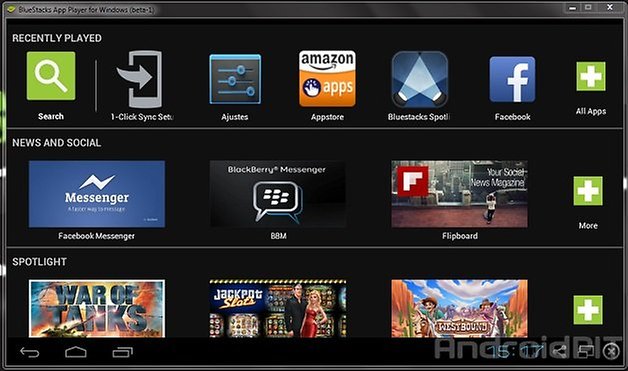
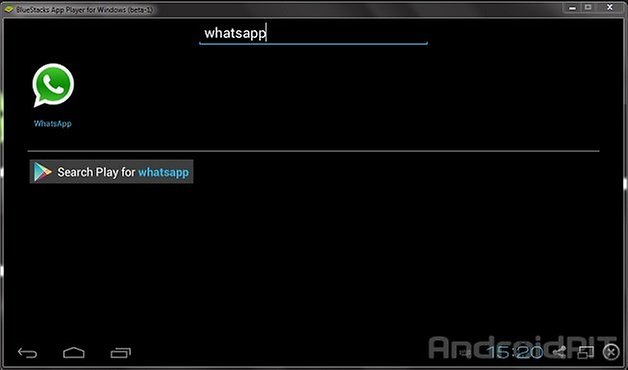
3. Para procurar o aplicativo, o BlueStacks requer duas medidas de configuração. Por essa razão, ele abrirá uma janela chamada One Time Setup. Siga as instruções até ver a mensagem “You are all done!”
4. Terminado esse processo, a Google Play será aberta. Agora basta inserir os dados da sua conta.
5. Dentro da Google Play você deve buscar e fazer o download do WhatsApp.
6. Por último, você só tem que configurar a sua conta no aplicativo indicando o seu número de telefone e país. Em seguida, receberá um código de verificação de 6 dígitos pelo smartphone, o qual deve ser inserido no campo de verificação do programa. E pronto!
Pontos negativos
Para mim, o principal problema é o fato de o WhatsApp não poder ser usado em dois dispositivos de uma só vez. Seria preciso ter duas contas (e portanto dois números de telefone) para poder usar o smartphone e o pc ao mesmo tempo.
Se não tiver os seus contatos sincronizados com o Google, eles não aparecerão de pronto, e sim apenas quando lhe escreverem uma mensagem. Ao menos é possível adicionar contatos a partir do aplicativo rodando no computador.
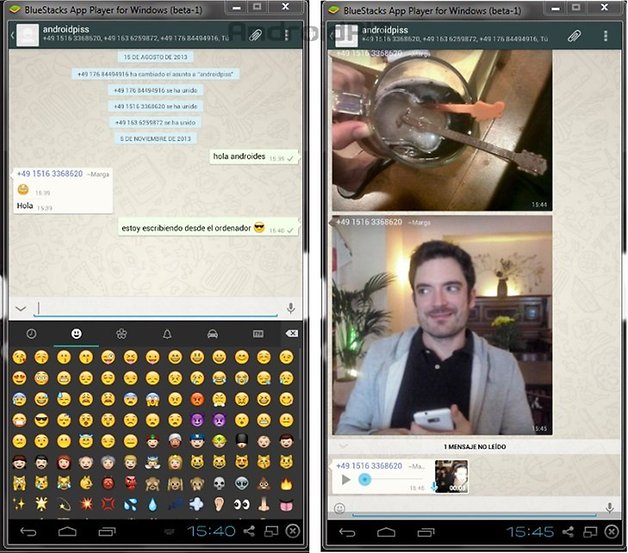
Por último, não é possível enviar mensagens de voz, e tive problemas ao enviar imagens (mesmo que em teoria a função seja habilitada). Por outro lado, podem-se receber tanto arquivos de imagem quanto de som.
Se tiver algum outro problema durante ou após a instalação, por favor compartilhe a sua experiência conosco nos comentários.



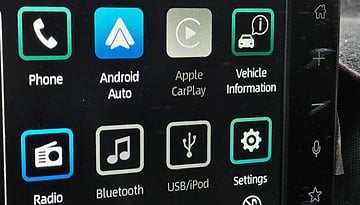






Mas quando sai, whatsapp web ele sai tudo, ou ele fika lá, ele é como se ter uma conta no youtube
ATUALIZANDO A OPÇÃO 1: O NAVEGADOR OPERA E MOZILA, JÁ RODAM O WHATSAPP WEB. OUTROS NÃO SEI AINDA.
UC para PC e Vivaldi também já estão rolando.
Ola...instalei o aplicativo do Whatsapp e correu tudo bem. Envia e recebe mensagens, POREM a HORA DO APLICATIVO está errada. Mostra uma hora mais cedo do que é aqui na realidade. Tem como resolver esse problema por favor? Muito Obrigado
é mesmo, esse programa Bluestarcks não pega em computadores sem placa de video, e ainda nem consegui gravar voz nele xD
No meu pc não instalou o Bluestacks. Deu uma mensagem de erro no video card. Deve ser porque não tenho placa de vídeo. Ninguém merece pc fraco!
Só não instalei por que de outra vez ele deu erro mandando eu atualizar os drivers de vídeo.. só que já estavam atualizados... mas mesmo assim ele não iniciou!
Eu tenho dois grupos como administrador, se eu fizer este procedimento vou perder meus grupos?
Poderiam Falar do Viber, este pode ser usado no Smartphone, tablet e Computador ao mesmo Tempo, sendo que uso ele instalado em 2 computadores...
Sendo que ele é bem superior ao whatsapp, só perde em algo importante, que é a popularidade... aliás poderia sair uma reportagem sobre os "concorrentes" do Whatsapp há vários e bem interessantes.
O meu deu o mesmo erro.
error 25000. BlueStacks currently doesn't recognize your graphics card.
Its is possible you Graphics Drivers may need to be update. Please uptade them and try installing again.
Deu este erro:
error 25000. BlueStacks currently doesn't recognize your graphics card.
Its is possible you Graphics Drivers may need to be update. Please uptade them and try installing again.
o link para download do Whatsapp Emulator está errado, está baixando o BlueStacks.
Olá, Eduardo. Obrigado pela correção. Na verdade, apenas o BlueStacks é necessário para o processo, pois ele já é um emulador do WhatsApp. Alterado no texto!